العزل
تتمثل الوظيفة الرئيسية للعزل في تخزين الأشياء المبلغ عنها بأمان (مثل البرمجيات الخبيثة أو الملفات المصابة أو التطبيقات المحتملة أن تكون غير مرغوب فيها).
يمكن الوصول إلى العزل من نافذة البرنامج الرئيسية الخاصة بـ ESET Security Ultimate من خلال النقر فوق الأدوات > العزل.
يمكن عرض الملفات المخزنة في مجلد العزل في جدول يعرض:
- تاريخ ووقت العزل،
- المسار إلى الموقع الأصلي للملف،
- حجمها بالبايت،
- السبب (على سبيل المثال، الكائن المضاف من قبل المستخدم)،
- وعدد عمليات الاكتشاف (على سبيل المثال، عمليات الاكتشاف المكررة للملف ذاته أو إذا كان أرشيفاً يحتوي على عمليات تسلل متعددة).
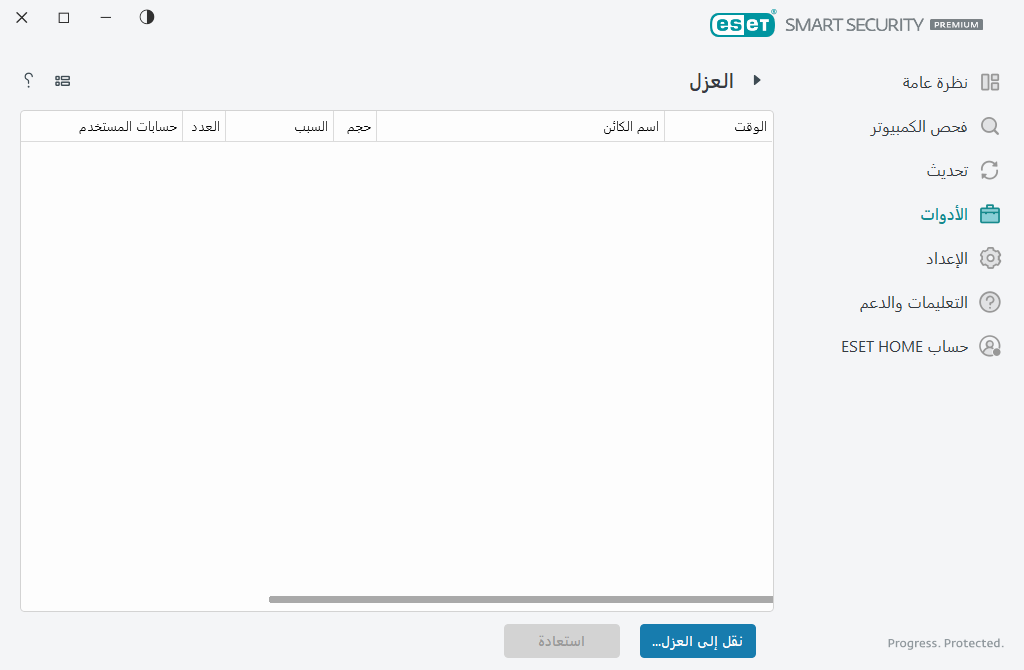
عزل ملفات
يعمل ESET Security Ultimate على عزل الملفات المحذوفة (في حال لم تقم بإلغاء هذا الخيار في نافذة التنبيه).
يُفترض أن يتم عزل ملفات أخرى في الحالات التالية:
- لا يمكن تنظيفها،
- إذا لم يكن من الآمن أو لم يكن من المستحسن حذفها،
- إذا كان يتم اكتشافها بشكل زائف من قبل ESET Security Ultimate،
- أو إذا كان سلوك الملف مريباً ولكن لم يتم اكتشافه بواسطة وسائل الحماية.
لعزل ملف، لديك العديد من الخيارات:
- استخدام ميزة السحب والإفلات في عزل الملف يدوياً بالنقر فوق الملف، وتحريك مؤشر الماوس إلى المنطقة المحددة مع الاستمرار في الضغط على زر الماوس ثم تحريره. بعد ذلك، يتم نقل التطبيق إلى المقدمة.
- انقر بزر الماوس الأيمن فوق الملف > انقر فوق خيارات متقدمة > عزل الملف.
- انقر فوق نقل إلى العزل من نافذة العزل.
- يمكن استخدام القائمة السياقية أيضاً لهذا الغرض؛ انقر بزر الماوس الأيمن في نافذة العزل وحدد العزل.
الاستعادة من العزل
يمكن أيضاً استعادة الملفات المعزولة إلى موقعها الأصلي:
- استخدم ميزة الاستعادة لهذا الغرض، والتي تتوفر من القائمة السياقية من خلال الضغط بزر الماوس الأيمن فوق ملف محدد في العزل.
- إذا تم وضع علامة على ملف كـ تطبيق يحتمل كونه غير مرغوب، يتم تمكين خيار استعادة واستثناء من الفحص. راجع أيضاً الاستثناءات.
- تعرض القائمة السياقية أيضاً خيار استعادة إلى، مما يسمح لك باستعادة ملف إلى موقع آخر غير الذي تم حذفه منه.
- لا تتوفر وظيفة الاستعادة في بعض الحالات، على سبيل المثال، للملفات الموجودة على مشاركة شبكة للقراءة فقط.
الحذف من العزل
انقر بزر الماوس الأيمن فوق عنصر محدد واختر حذف من العزل، أو حدد العنصر الذي تريد حذفه واضغط على مفتاح Delete في لوحة المفاتيح. إذا كنت ترغب في تحديد جميع العناصر وحذفها في العزل، يمكنك الضغط Ctrl + A ثم Delete على لوحة المفاتيح. ستتم إزالة العناصر المحذوفة من العزل والجهاز نهائياً.
إرسال ملف من العزل
إذا كنت قد عزلت ملفاً مريباً لم يكتشفه البرنامج، أو إذا تم تحديد أن هناك ملفاً مصاباً بشكل غير صحيح (على سبيل المثال، عن طريق التحليل الإرشادي للرمز) ثم تم عزله بعد ذلك، يرجى إرسال العينة للتحليل في معمل أبحاث ESET. لإرسال ملف، انقر بزر الماوس الأيمن فوق الملف وحدد إرسال للتحليل من القائمة السياقية.
وصف الكشف
انقر بزر الماوس الأيمن فوق عنصر وانقر فوق وصف الاكتشاف لفتح موسوعة تهديدات ESET، والتي تحتوي على معلومات مفصلة حول مخاطر وأعراض التسلل المسجل.
إرشادات موضحة قد لا تتوفر مقالات قاعدة معارف ESET التالية إلا باللغة الإنجليزية: |
فشل العزل
فيما يلي أسباب تعذّر نقل ملفات معينة إلى العزل:
- ليس لديك أذونات القراءة – مما يعني أنه لا يمكنك عرض محتوى ملف.
- ليس لديك أذونات الكتابة – مما يعني أنه لا يمكنك تعديل محتويات الملف، كإضافة محتوى جديد أو حذف المحتوى الموجود.
- الملف، الذي تحاول عزله، كبير للغاية - يتعين عليك تقليل حجم الملف.
عندما تتلقى رسالة خطأ "فشل العزل"، انقر فوق مزيد من المعلومات. تظهر نافذة قائمة أخطاء العزل وسترى اسم الملف والسبب، لماذا لا يمكن عزل الملف.
